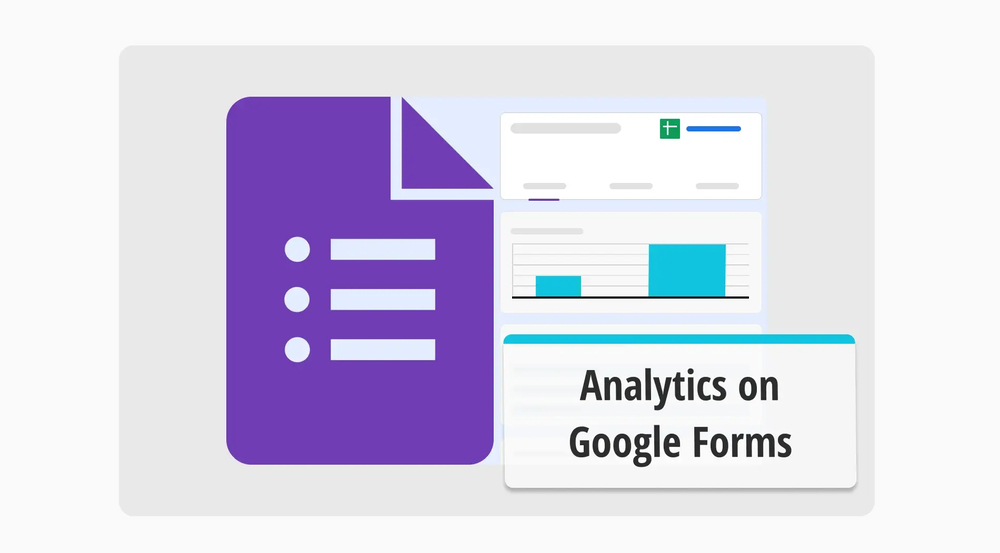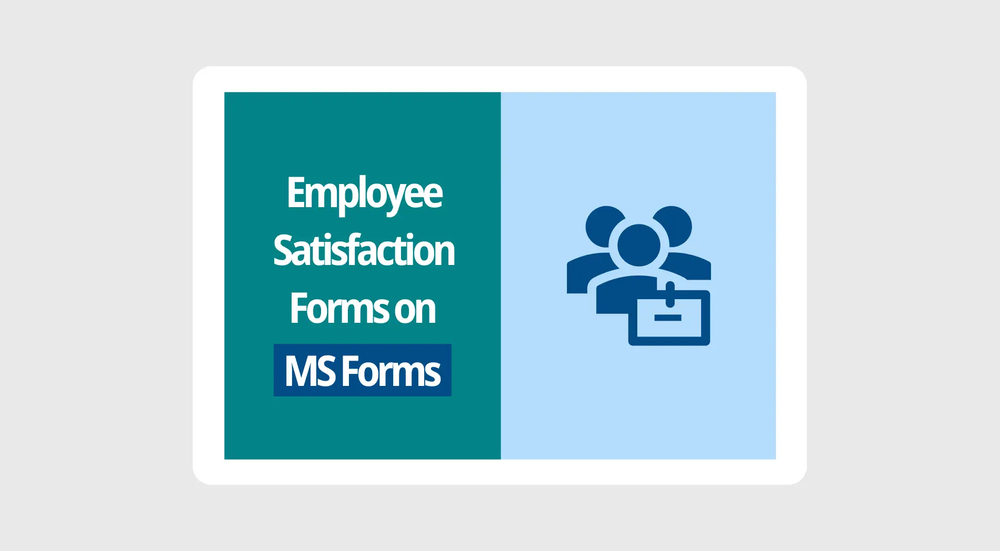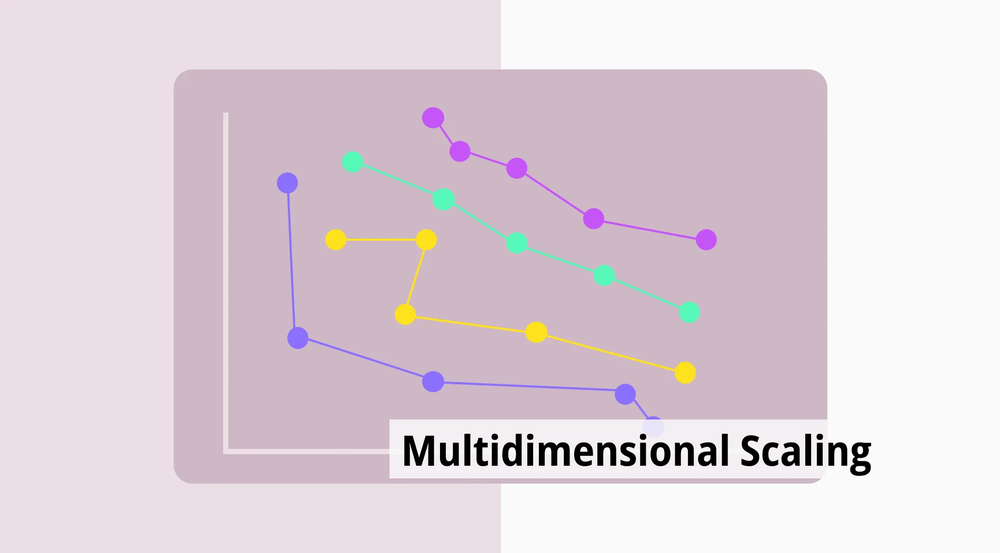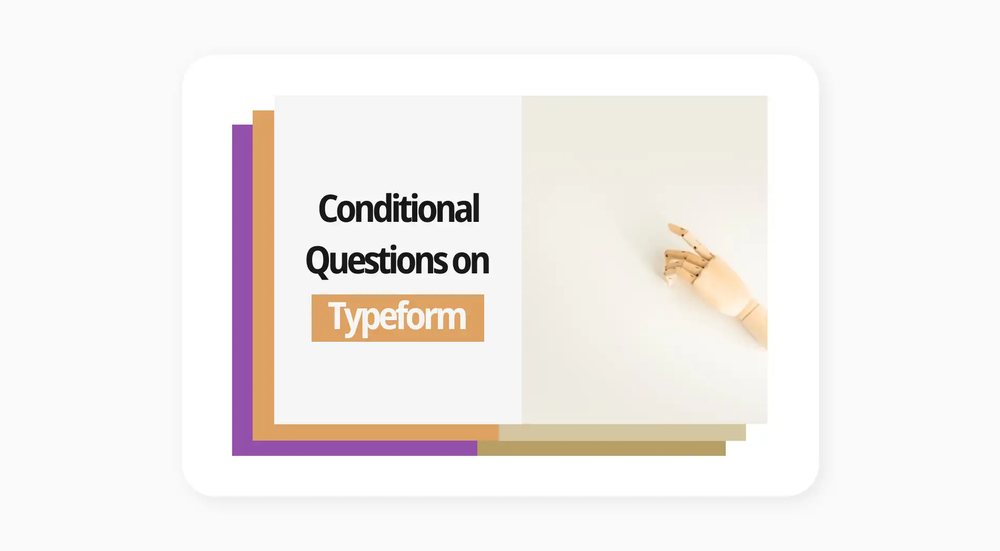Das Wissen, wie man großartige Formulare erstellt, die Engagement generieren, ist die Hälfte der Arbeit, um Ihren Erfolgsbereich zu erhöhen. Die andere Hälfte besteht darin, zu wissen, wie man die Daten analysiert, die Sie gerade gesammelt haben. Egal, ob Sie wissen möchten, wie Sie Analytics auf Google Forms für Schüler oder für Unternehmen anzeigen können, es gibt mehrere einfache Schritte, denen Sie folgen müssen.
In diesem Artikel werden wir uns die vollständige Anleitung ansehen, wie Sie die Antwortanalyse auf Google Forms mit ein paar einfachen Schritten überprüfen und eine bessere Möglichkeit, Ihre Analytics mit Hilfe von forms.app zu überprüfen und zu erhalten.
Wie man die Antwortanalyse auf Google Forms überprüft (vollständige Anleitung)
Die Fähigkeit, Analytics zu überprüfen, kann als das Erlernen einer neuen Sprache betrachtet werden. Natürlich sind einige Analytics einfach zu lesen, aber die Fähigkeit, die Daten zu sammeln und zu wissen, welche Informationen Sie verwenden können und welche Sie verwerfen sollten, ist das, was eine gute Analyse von einer schlechten unterscheidet:
1. Erstellen Sie Ihr Formular
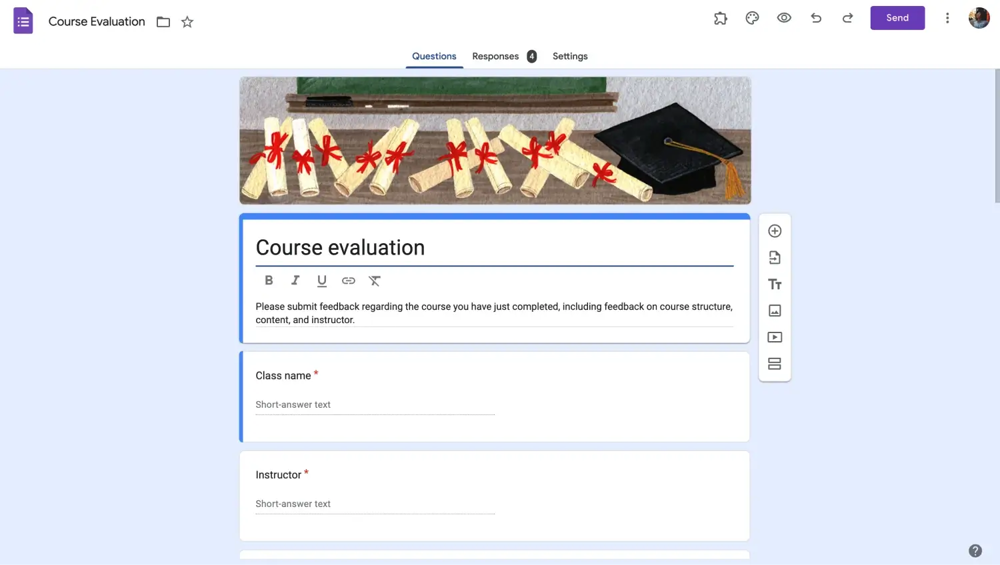
Erstellen Sie Ihr Formular auf Google Forms
Der erste Schritt bei der Überprüfung Ihrer Antwortanalyse besteht darin, Ihr Formular zu erstellen. Egal zu welchem Thema Sie ein Formular erstellen, wenn Sie Antworten sammeln und Analytics überprüfen möchten, achten Sie darauf, den Inhalt der Fragen ausreichend zu beachten und den Teilnehmer so gut wie möglich zu engagieren.
💡Versuchen Sie auch, verschiedene Fragetypen zu haben, wie z.B. Multiple-Choice-Fragen und Kurzantwortfragen. Dies wird beim Überprüfen Ihrer Analytics hilfreich sein.
2. Teilen Sie Ihr Formular und sammeln Sie Ihre Antworten
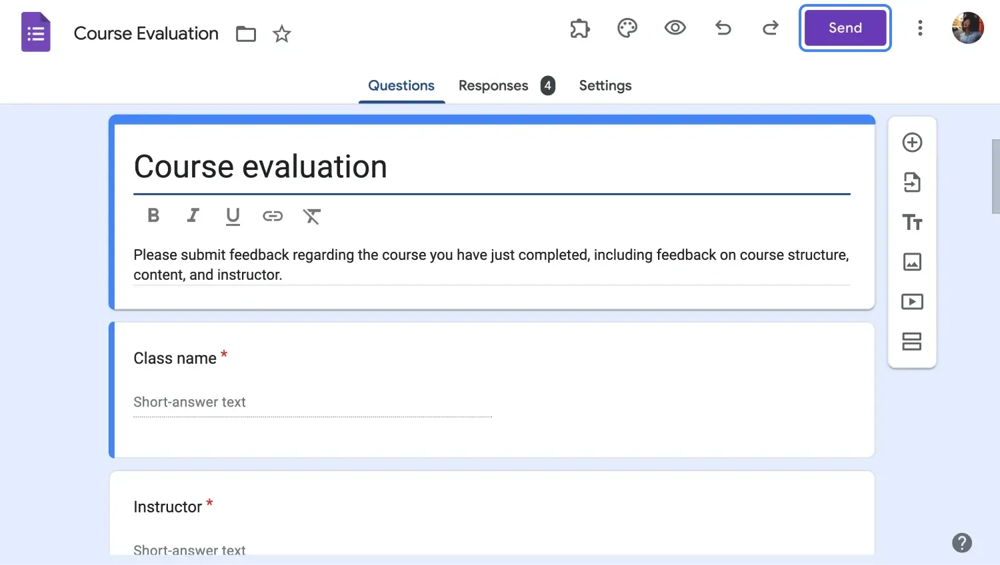
Teilen Sie Ihr Formular
Nachdem Sie den Erstellungsprozess Ihres Formulars abgeschlossen haben, können Sie es mit der Welt teilen und beginnen, Antworten zu sammeln. Wir empfehlen das Senden Ihrer Google Form-Antworten an mehrere E-Mail-Adressen, um so viele Daten wie möglich zu sammeln. Das Sammeln ausreichender Antworten ist entscheidend für die Überprüfung Ihrer Antwortanalyse, da dies zu einer vertrauenswürdigeren Datengruppe führt.
3. Gehe zum Tab "Antworten" und betrachte deine Zusammenfassung
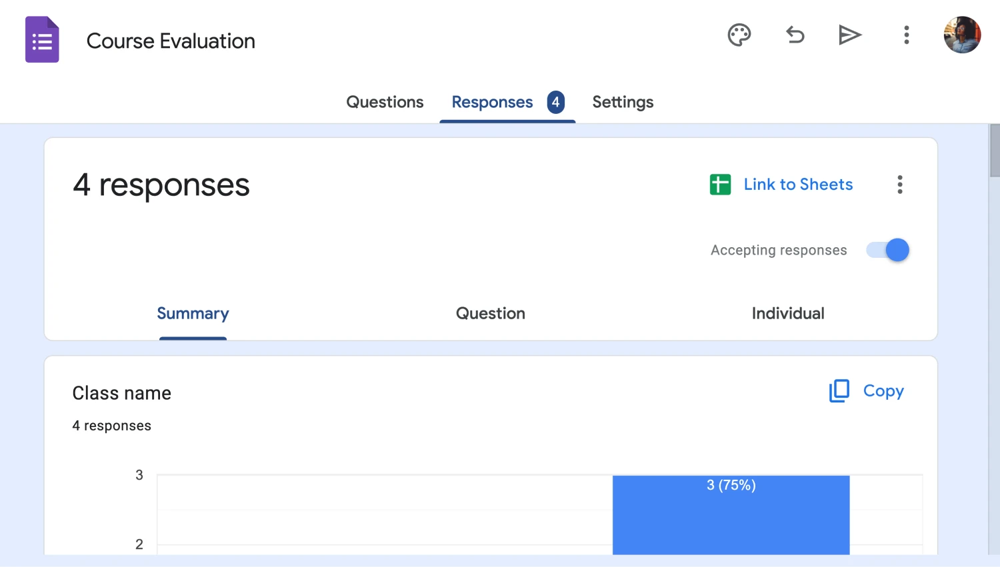
Gehe zu "Antworten"
Jetzt, da du dein Formular erstellt, geteilt und Antworten gesammelt hast, kannst du mit der Überprüfung deiner Antwort-Analytik beginnen. Um deine Analytik zu überprüfen, gehe zum Tab "Antworten" und klicke auf "Zusammenfassung". Der Abschnitt "Zusammenfassung" enthält eine visuelle Liste aller Antworten, die dein Formular bis zu diesem Zeitpunkt erhalten hat.
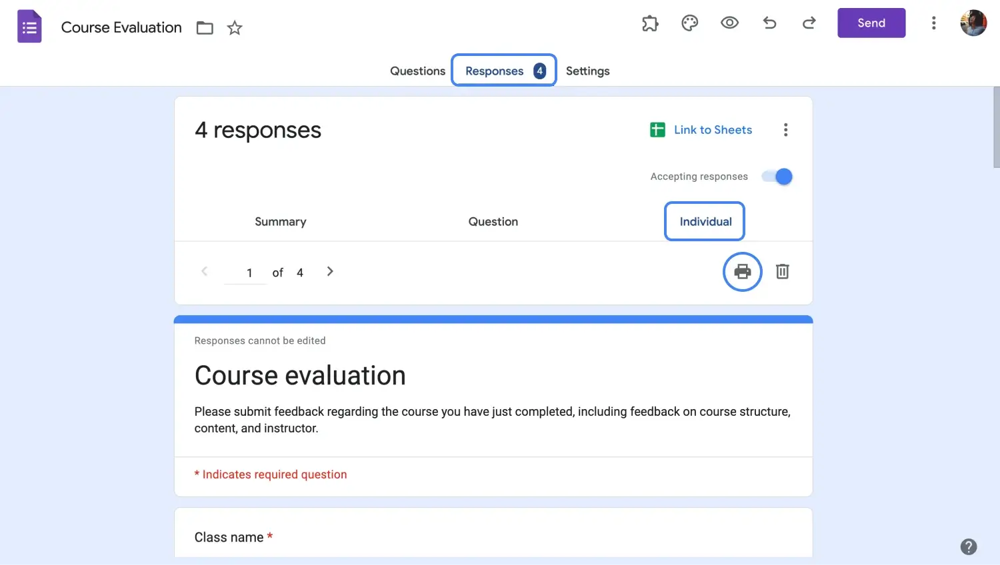
Antwort ausdrucken
Du kannst auch die Analyse der Ergebnisse nach Frage unter dem Tab "Frage" anzeigen, einzelne Antworten unter dem Tab "Einzeln" anzeigen oder sogar Antworten ausdrucken, indem du auf die drei vertikalen Punkte oben rechts klickst und auf "Alle Antworten drucken" klickst.
4. Überprüfe deine Analytik basierend auf Fragetypen
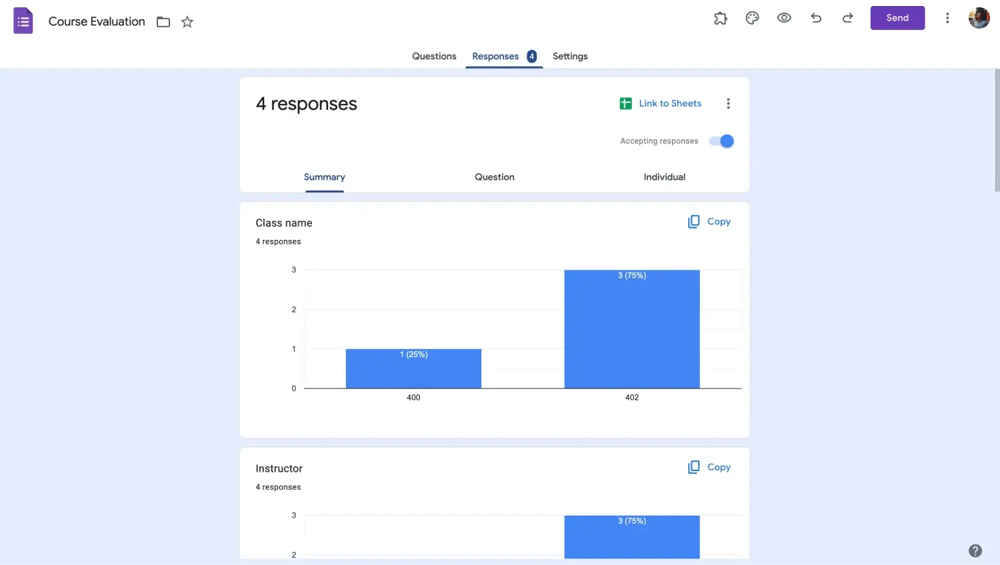
Überprüfe die Diagramme
Jeder Fragetyp wird im Tab "Zusammenfassung" anders visuell dargestellt. Dadurch kannst du deine Fragen und Antworten unterscheiden. Zum Beispiel wird eine Mehrfachauswahlfrage als Tortendiagramm dargestellt und eine lineare Skalenformatfrage als Balkendiagramm.
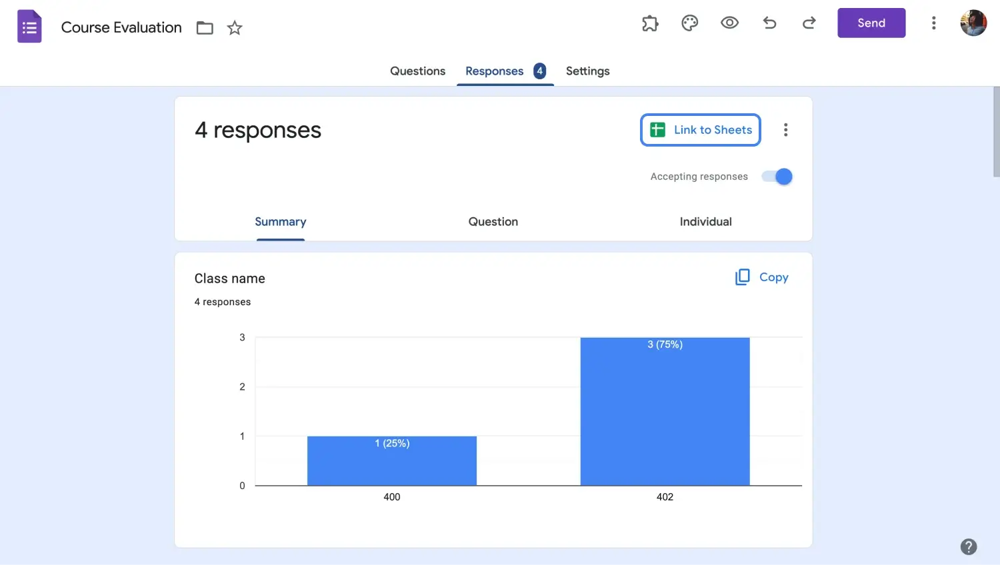
Verbinde mit Google Sheets
Wenn du jedoch benutzerdefinierte Tortendiagramme in Google Sheets erstellen möchtest, kannst du deine Daten importieren und verschiedene Diagramme mit vielen Details erstellen, wie zum Beispiel Farbcodes für Antworten und Prozentdarstellungen.
Überprüfe die Analytik auf forms.app
Wenn du es einfacher haben möchtest, deine Analytik zu überprüfen, dein Formular zu verlinken und den Veröffentlichungsprozess zu durchlaufen, empfehlen wir dir, forms.app auszuprobieren. Die benutzerfreundliche Oberfläche von forms.app ermöglicht es dir, alles an einem Ort zu erledigen und jedes Risiko von Verwirrung zu beseitigen.
1. Der "Ergebnisse"-Tab
Sie können alle Analysen für das von Ihnen erstellte Formular im "Ergebnisse"-Tab in forms.app überprüfen. Im "Ergebnisse"-Tab sehen Sie die Ergebnisse und Antworten, wie viele Personen es ausgefüllt haben und welche Kommentare sie zu Ihrem Formular und ihren Antworten hatten.
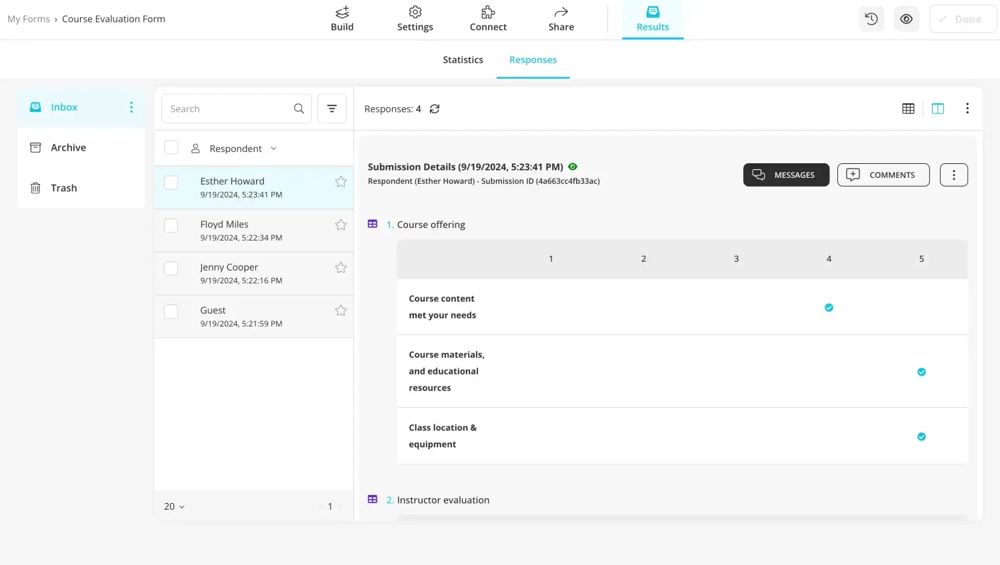
Überprüfen Sie die Ergebnisse auf forms.app
Sie können auch die Statistiken und Analysen Ihres Formulars einsehen, indem Sie zum "Statistik"-Tab gehen, um die Anzahl der Antworten, die Einreichungsrate, die Ansichten und vieles mehr zu sehen. Auch Informationen darüber, welche Geräte oder Plattformen die Menschen verwendet haben, um Ihr Formular auszufüllen oder woher sie kommen, sind verfügbar.
2. Verlinkung Ihres Formulars
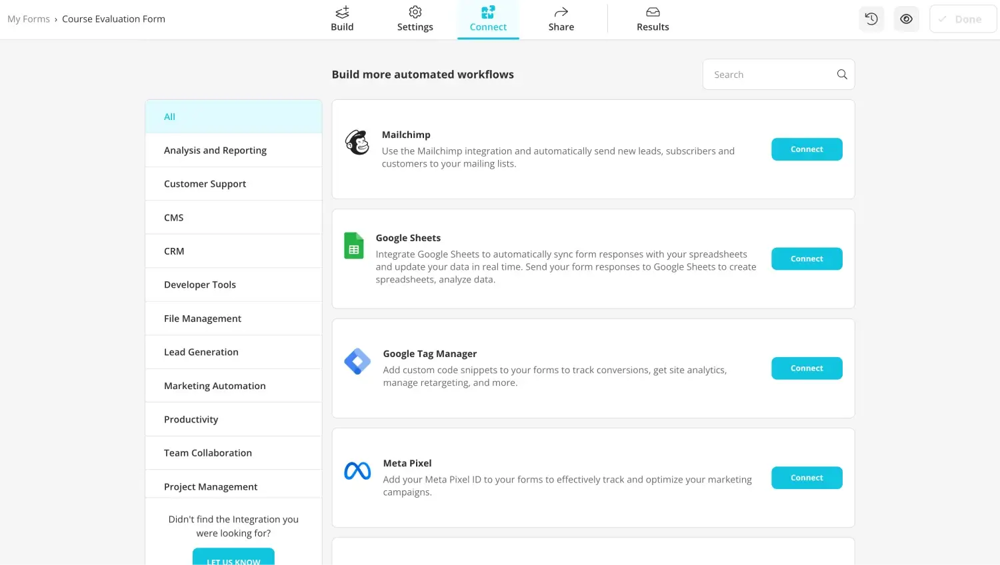
Wählen Sie eine Integration
Die Verlinkung Ihres Formulars mit verschiedenen Datenbanken ist auch mit forms.app sehr einfach. Um Ihr Formular mit der gewünschten Datenbank zu verbinden, wie z.B. Google Sheets, Google Analytics, Google Drive oder Microsoft Excel, gehen Sie zum "Verbinden"-Tab und wählen Sie die Anwendung aus, mit der Sie Ihr Formular verbinden möchten.
Abschließende Worte
Zusammenfassend lässt sich sagen, dass die Bedeutung einer korrekten Analyse Ihrer Ergebnisse und die Interpretation der spezifischen Bedeutungen verschiedener Diagramme nicht unterschätzt werden kann. Daher ist es wichtig, zu lernen, wie man die Analyse der Ergebnisse eines Formulars überprüft, sie überprüft, wie man die Antworten verlinkt und wie man sie mit Google Forms veröffentlicht.
In diesem Artikel haben wir besprochen, wie man die Antwort-Analytik eines Formulars überprüft, wie man diese Analytik überprüft, wie man die Antworten verlinkt und wie man sie mit Google Forms veröffentlicht. Wir haben auch eine bessere Alternative vorgeschlagen, um die Antwort-Analytik zu überprüfen, zu überprüfen und die Antworten mit Hilfe von forms.app mit verschiedenen Datenbanken zu verlinken.
Stellen Sie sicher, dass Sie Ihren Analysen die Aufmerksamkeit schenken, die sie verdienen, und sichern Sie Ihren Erfolg!
forms.app, dein kostenloser Formulargenerator
- Unbegrenzte Ansichten
- unbegrenzte Anzahl von Fragen
- unbegrenzte Benachrichtigungen